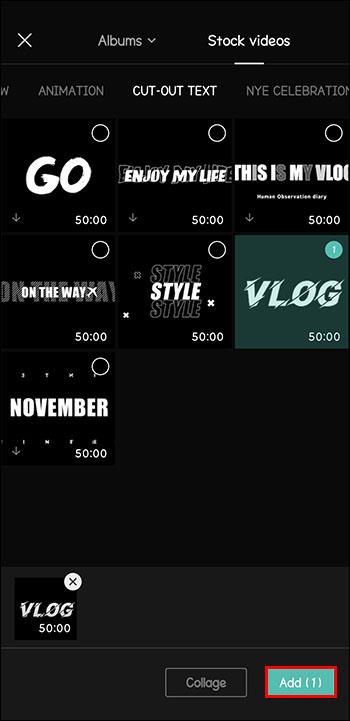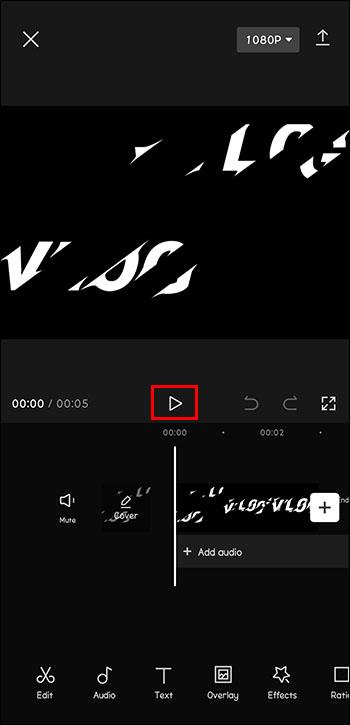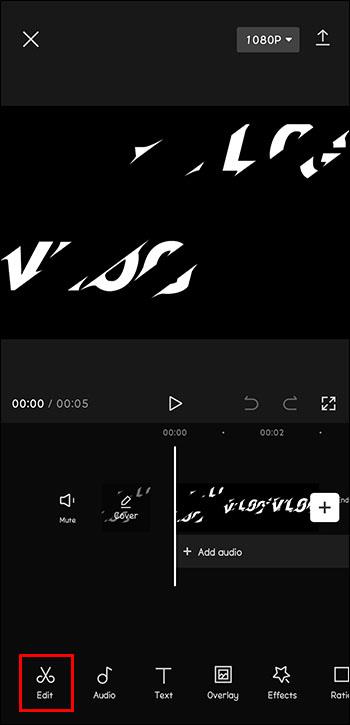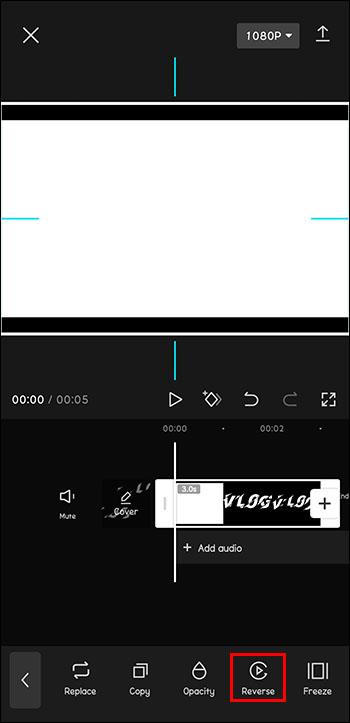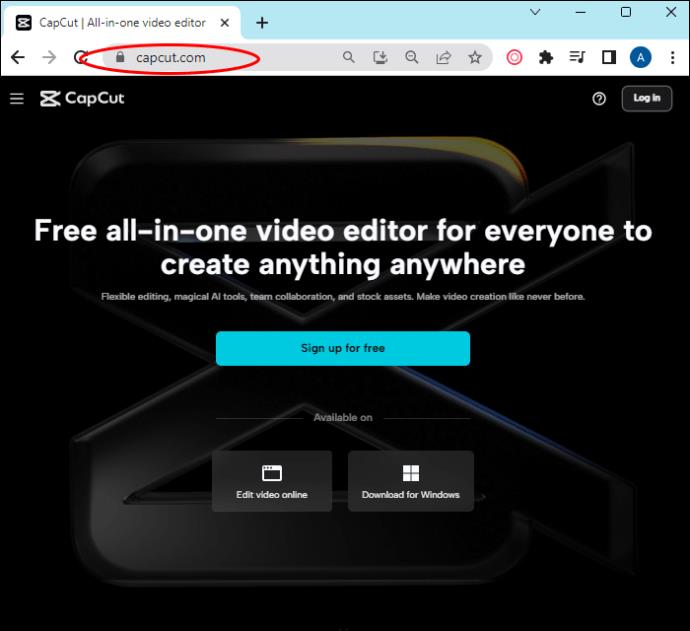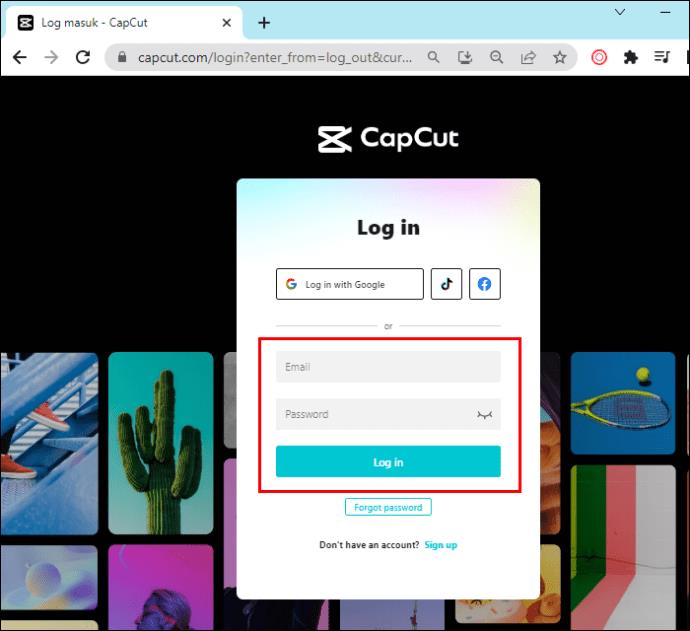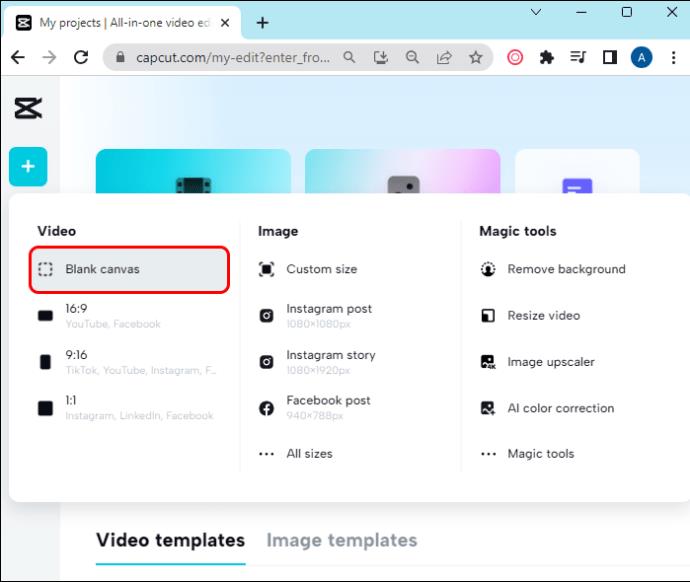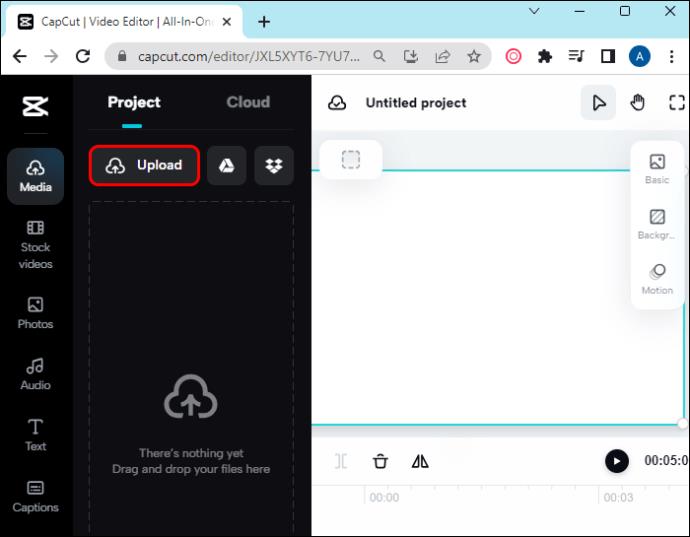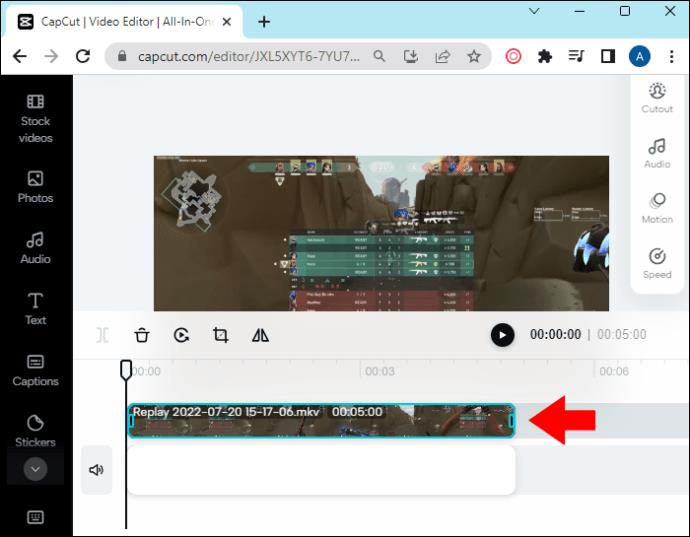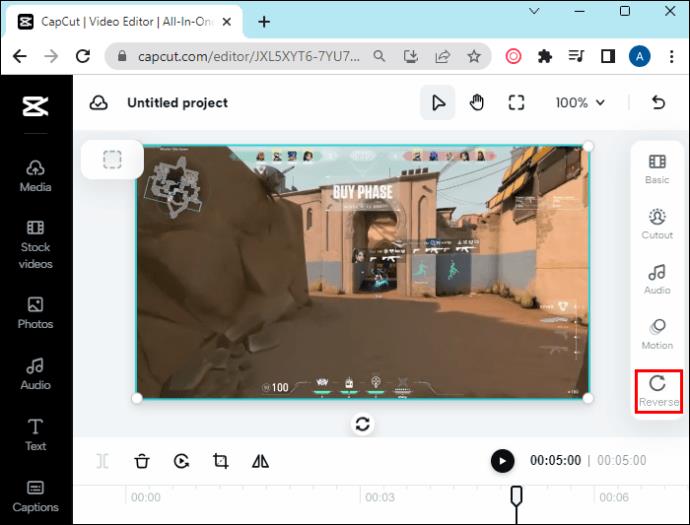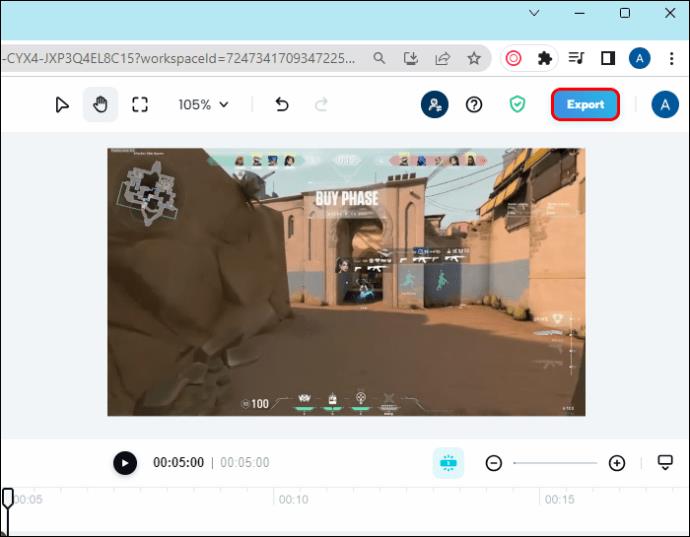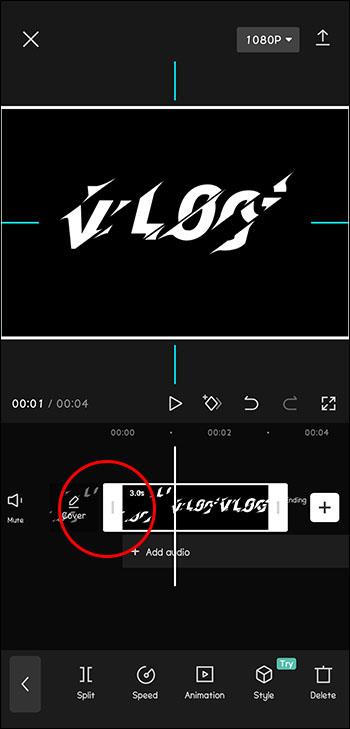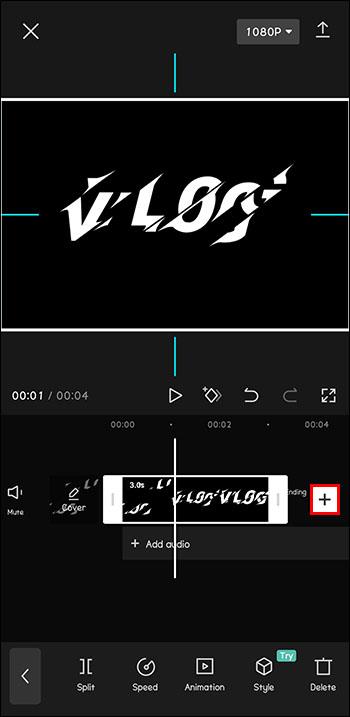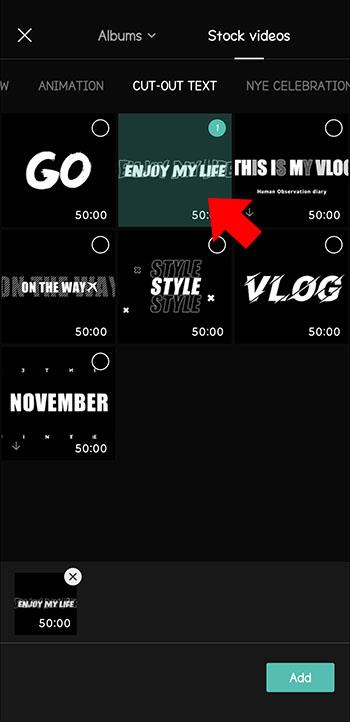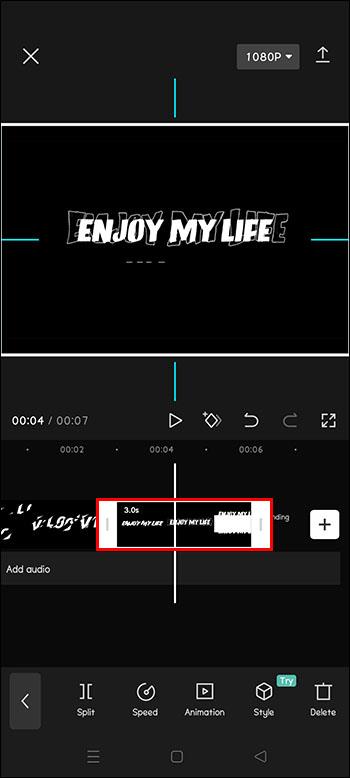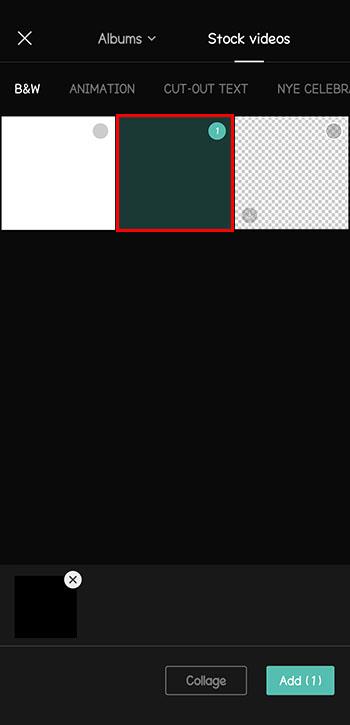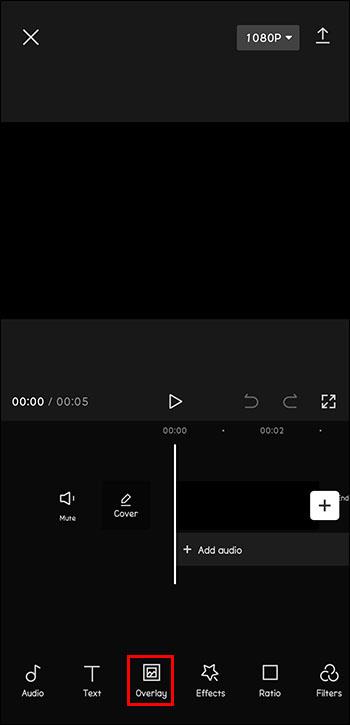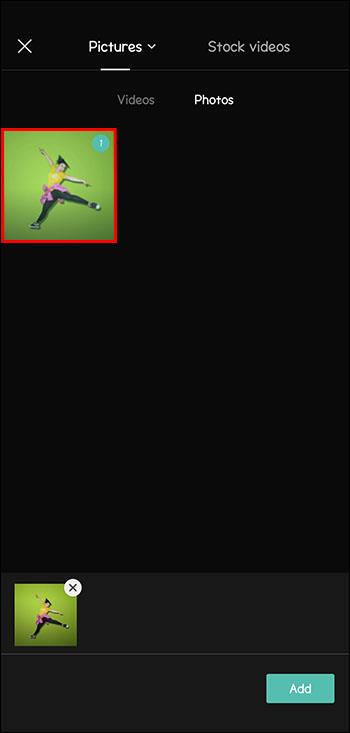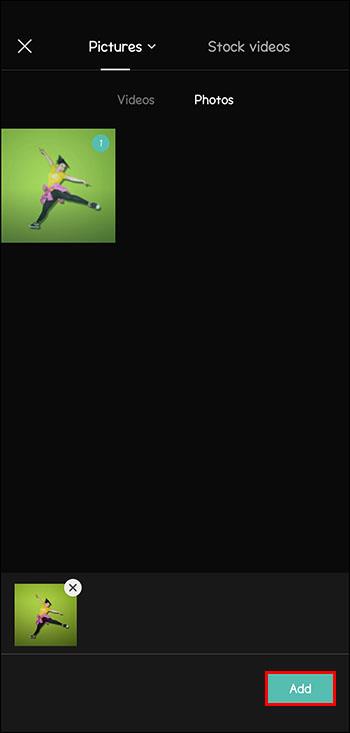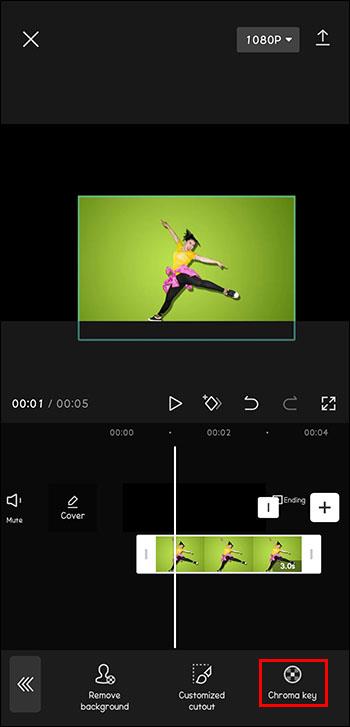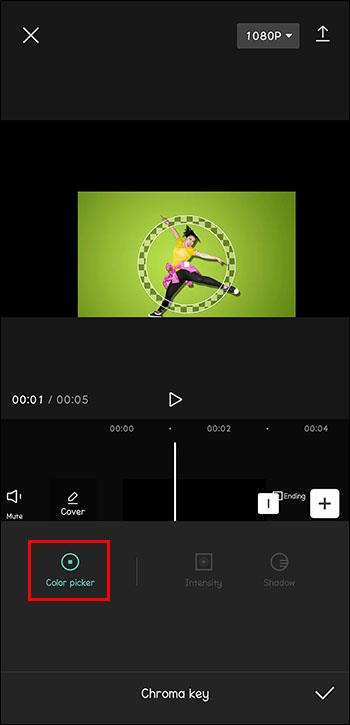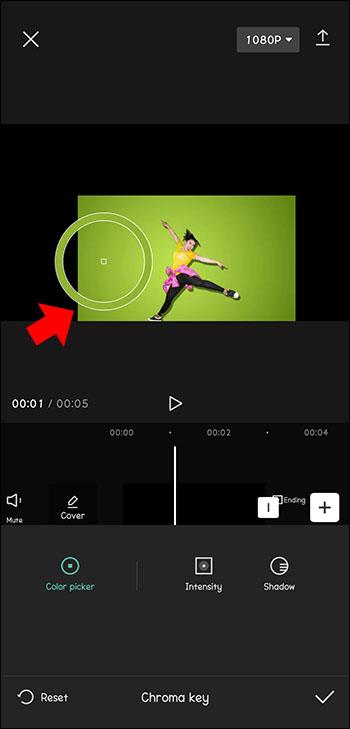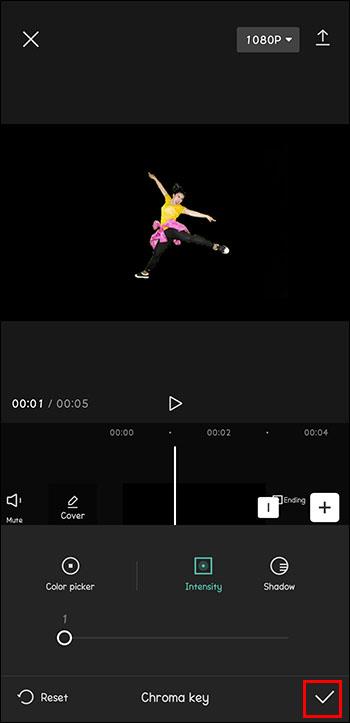Mnogo je razloga zašto volite snimanje i montažu. Možete snimiti mjesta koja ste posjetili, ljude koje volite i uhvatiti svaki poseban trenutak kojeg se želite sjećati. Danas je svakome moguće biti kreativan, čak i ako niste profesionalac. Sve što trebate su aplikacije za uređivanje vaših videozapisa.

CapCut je jedna od aplikacija koja može pomoći. Ali što se događa kada ne možete poništiti svoj videozapis nakon što ste unijeli promjene? Ovaj članak će vam reći sve što trebate znati.
CapCut: Što učiniti kada Reverse ne radi
Ako ste unijeli neke izmjene u svoj videozapis, ali ste zaključili da vam se ne sviđaju, možda će vam trebati obrnuta opcija. Ovo će vas spasiti od ponovnog snimanja. Što bi možda bilo i nemoguće, da je video snimljen na godišnjem odmoru.
Ali ako se čini da obrnuta opcija ne funkcionira, što učiniti? Ovakve pogreške mogu se dogoditi s bilo kojom aplikacijom. Evo što biste učinili u ovom slučaju:
- Izvezite video.
- Spremite ga u svoj "Snimci fotoaparata".
- Ponovno pokrenite CapCut.
- Pokušajte ponovno obrnuti video.
Može se opet dogoditi da ovo ne uspije. U tom slučaju, preporučujemo da ovaj put prijeđete na neku drugu aplikaciju.
Kako preokrenuti videozapise u CapCutu na svom telefonu
Kad se bavite kreativnim stvarima poput izrade videozapisa, mogli biste biti preplavljeni zanimljivim idejama. Ali ako nešto ne ispadne kako treba, ne brinite. Uvijek možete poništiti ove promjene u CapCutu.
Evo kako se to radi:
- Otvorite aplikaciju CapCut.

- Kliknite na "Novi projekt".

- Pronađite željeni videozapis i kliknite "Dodaj".
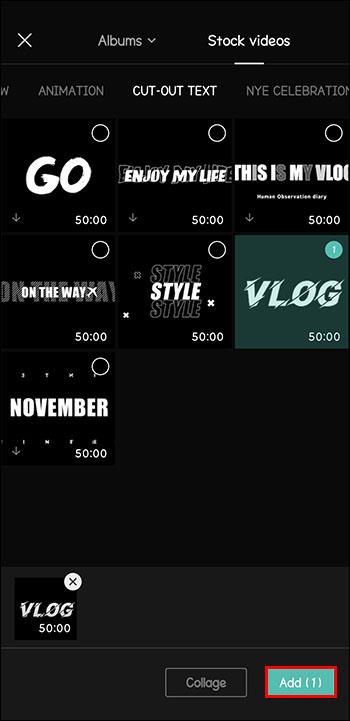
- U slučaju da prvo želite pregledati video, kliknite "Reproduciraj".
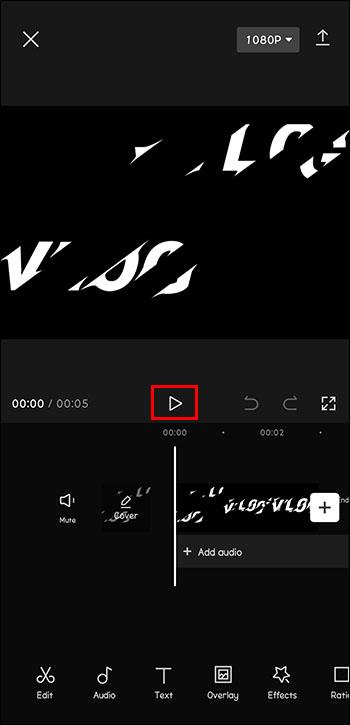
- Kliknite "Uredi" na dnu izbornika.
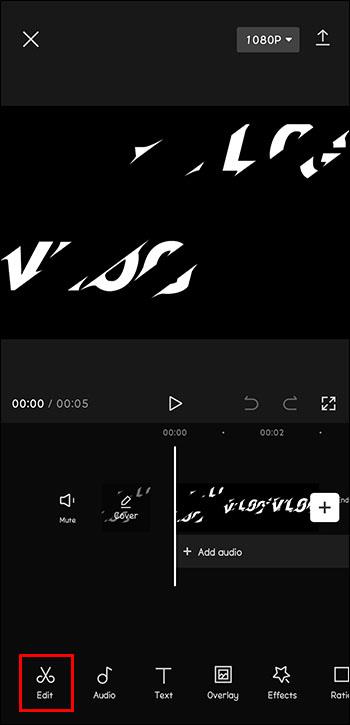
- Kliknite na "Obrnuto" na traci izbornika.
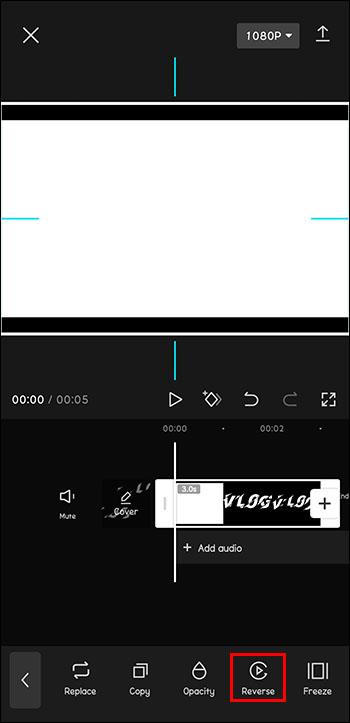
- Kada je proces završen, kliknite na strelicu u gornjem desnom kutu.

Sada možete uživati u videu ili napraviti nove promjene koje biste možda željeli implementirati u njega. Mogućnosti su beskrajne.
Kako preokrenuti videozapise u CapCutu na računalu
Drugi korisnici možda žele urediti svoje videozapise na računalu. Evo kako se to radi:
- Idite na web stranicu tvrtke CapCut.
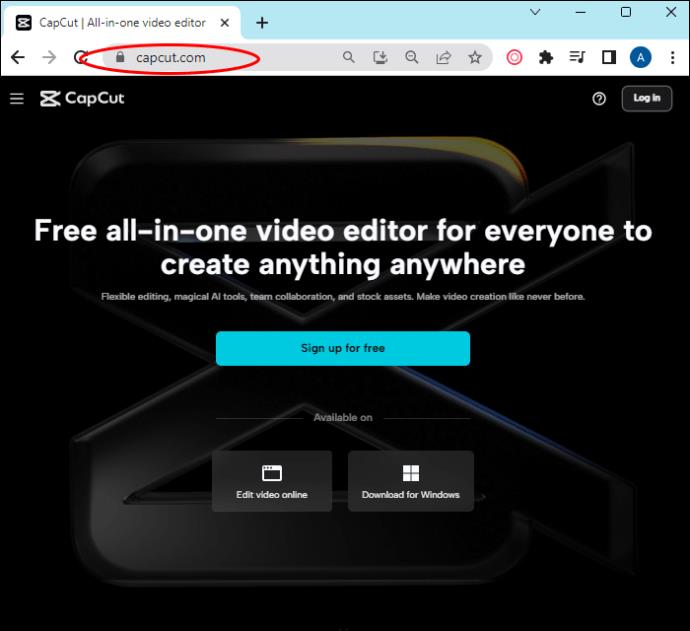
- Prijavite se na svoj račun.
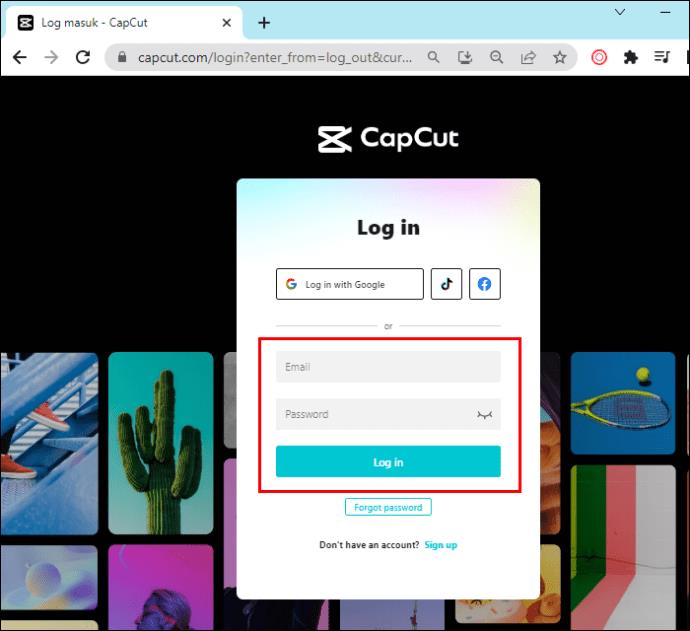
- Kliknite "Prazno platno" ili odaberite unaprijed postavljenu postavku.
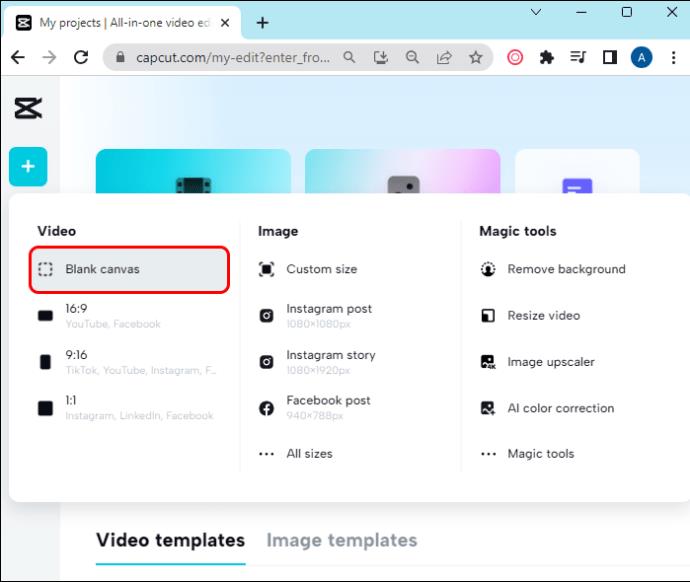
- Kliknite "Učitaj" i odaberite svoj video.
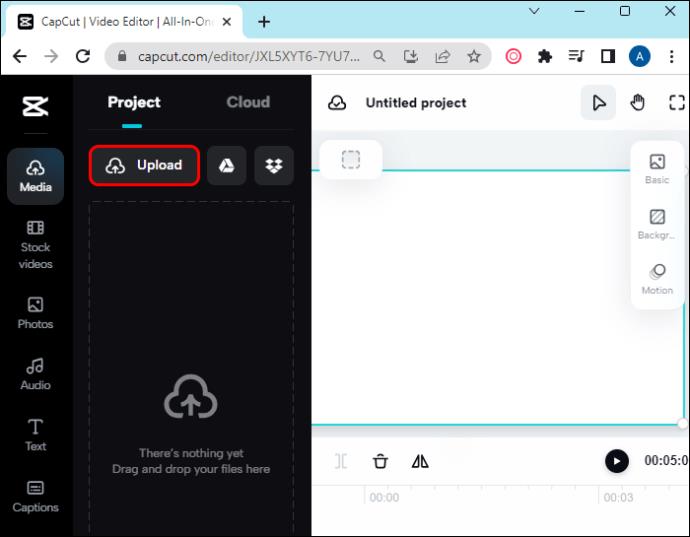
- Kliknite na svoj video na vremenskoj traci.
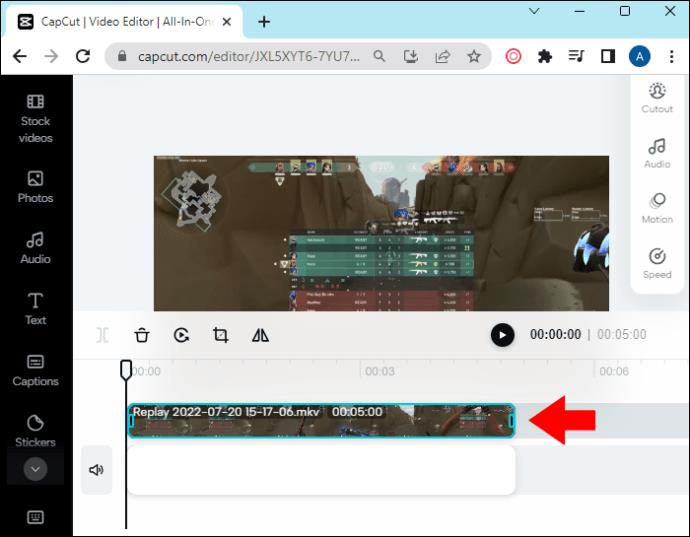
- Kliknite "Obrnuto".
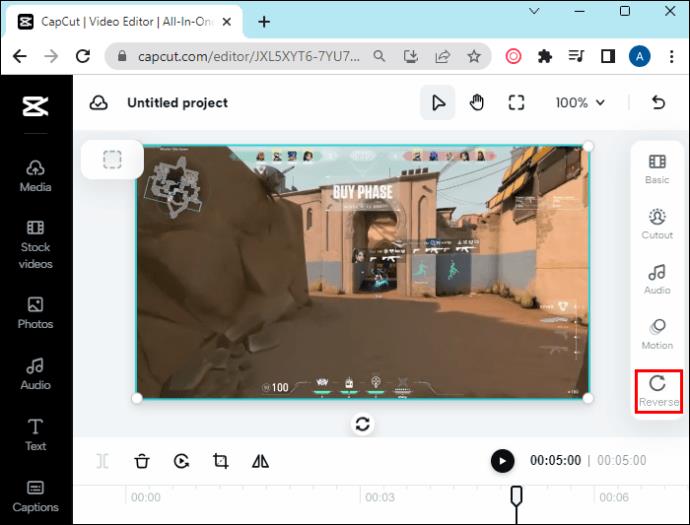
- Kliknite "Izvezi".
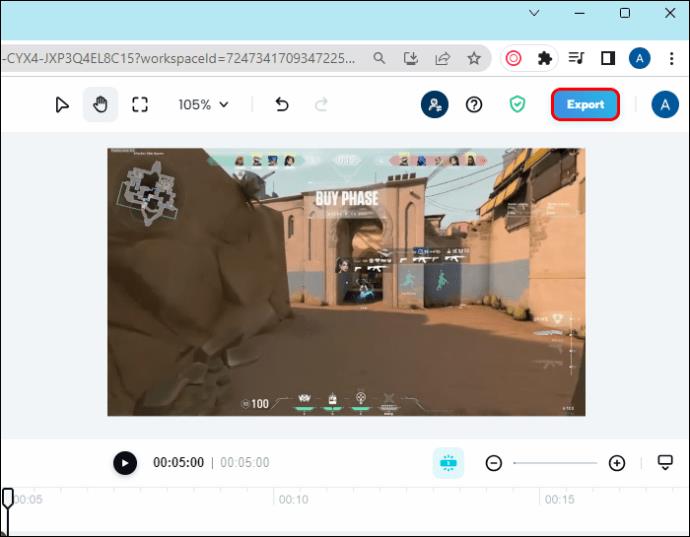
Kao što vidite, u samo nekoliko koraka moći ćete isprobati različite ideje u svojim videozapisima i odlučiti koje želite zadržati. Na taj način nećete izgubiti dragocjeno vrijeme radeći to od početka. Možete čak razmišljati o različitim kutovima za uređivanje priče u procesu.
Možete li obrnuti zvuk u CapCutu?
Ako se pitate može li vraćanje videa na prethodnu verziju utjecati na zvuk, odgovor je da i ne. U slučaju izvornog zvuka iz videa, bit će obrnut. Međutim, ako dodate neku melodiju u pozadinu, nema načina da preokrenete zvuk.
Dakle, kada je riječ o zvuku, pobrinite se da je vaš izbor konačan, jer kasnije nije lako napraviti promjene.
Kako obrezati videozapise u CapCutu
Vrijeme je ključno i ono često ograničava vašu kreativnost. Ali ne brinite ako se vaš videozapis pokaže duljim nego što bi trebao biti.
Ako želite obrezati videozapise, imate sreće. Evo kako se to radi:
- Otvorite aplikaciju CapCut.

- Stavite prst na "Playhead" (bijela linija ispod "Play"). Povucite ovu liniju ulijevo ako želite skratiti kraj. Povucite desno ako želite skratiti početak.
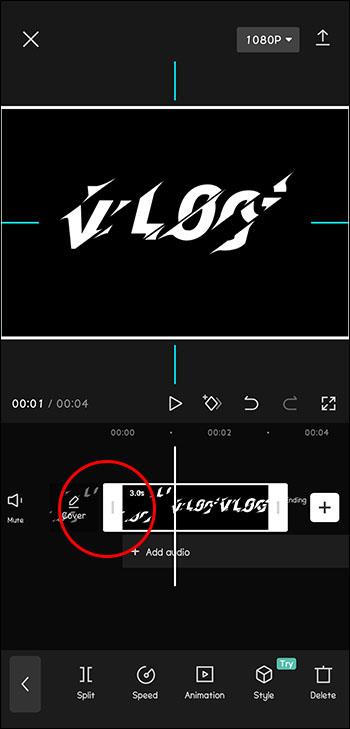
- Vaš će videozapis sada završiti/početi tamo gdje želite.
Ista se radnja može učiniti pomoću vašeg računala.
- Prijavite se na svoj račun na CapCut web stranici.
- Koristite miš umjesto prsta.
Kao što vidite, skraćivanje videozapisa nije zahtjevno. To bi moglo biti posebno korisno kada ih pokušavate natjerati da ispune vremenske zahtjeve, kao kod "Shortsa" na YouTubeu.
Kako spojiti više isječaka u CapCutu
Možda ste upravo uređivali svoj videozapis i shvatili da bi dobro išao s drugim videozapisom koji ste ranije napravili. Srećom, videozapisi i lako se mogu pridružiti CapCutu.
Slijedite ove korake za spajanje više videozapisa u jedan pomoću CapCuta:
- Otvorite isječak u "CapCut".

- S desne strane "Vremenske trake" pritisnite "Plus".
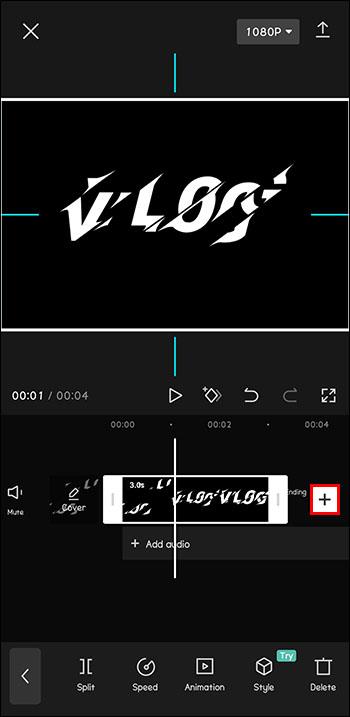
- Odaberite video koji želite dodati.
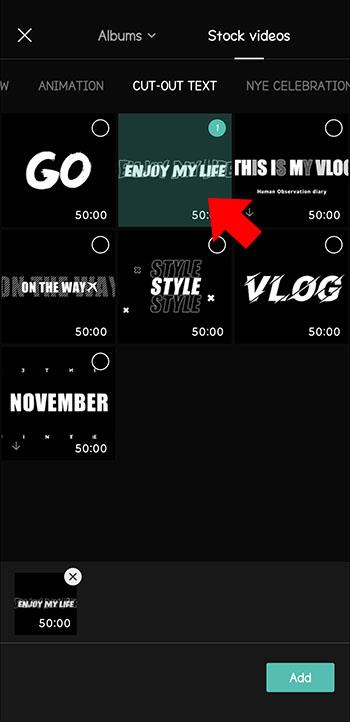
- Ovaj novi videozapis pojavit će se na desnoj strani vremenske trake, pored vašeg starog.
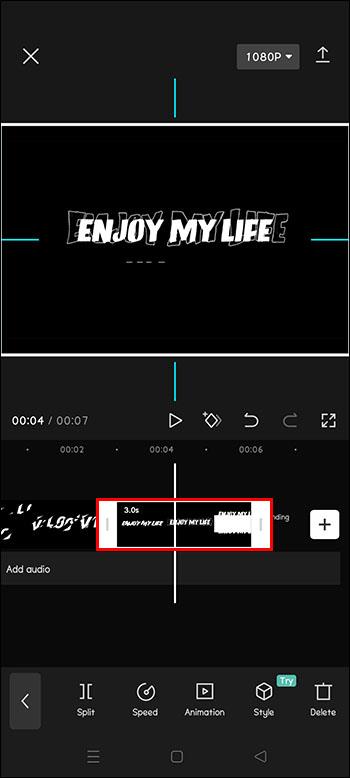
- Ponavljanjem ovih koraka možete dodati još više videozapisa.
Naravno, možete promijeniti i redoslijed isječaka. Samo kliknite na dotični isječak i povucite ga na željeno mjesto na vremenskoj traci. To vam može pomoći da potpuno promijenite tijek i priču isječka, bez ponovnog snimanja novog.
Kako dodati pozadinsku sliku svojim videozapisima pomoću CapCuta
Kreativni videozapisi mogu zahtijevati posebnu pozadinu, a ne samo prazan bijeli zid. Ali ne morate ići u posebnu scenografiju da ih snimite, jer to može biti skupo, a ponekad i nemoguće.
Ako umjesto toga svom videozapisu želite dodati pozadinsku sliku, i to je relativno lako učiniti.
Prati ove korake:
- Otvorite CapCut i kliknite na "Novi projekt".

- Odaberite sliku.
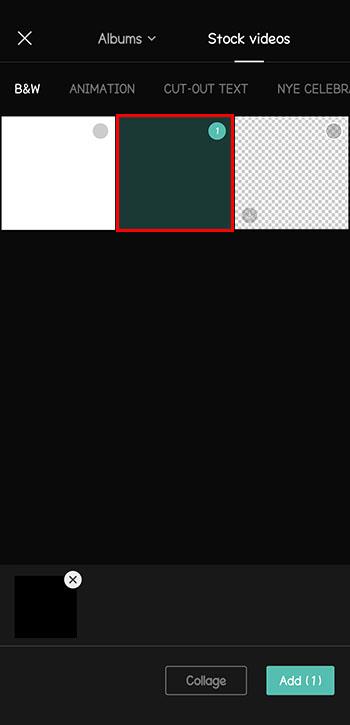
- Kliknite na "Add Overly" ako želite urediti sliku.
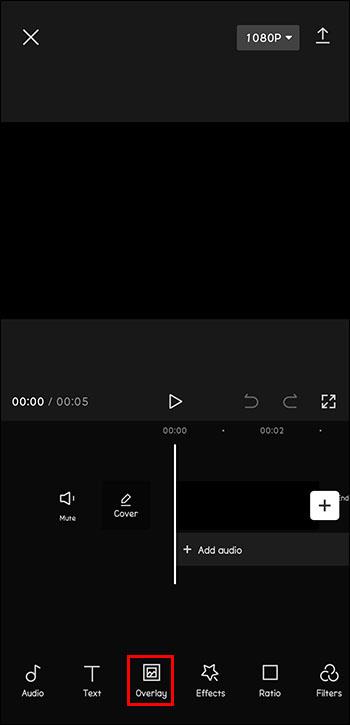
- Sada odaberite bilo koju sliku sa zelenom pozadinom ekrana sa svog telefona.
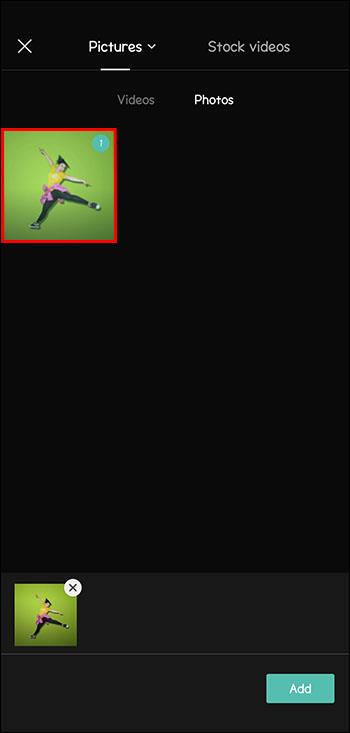
- Kliknite "Dodaj".
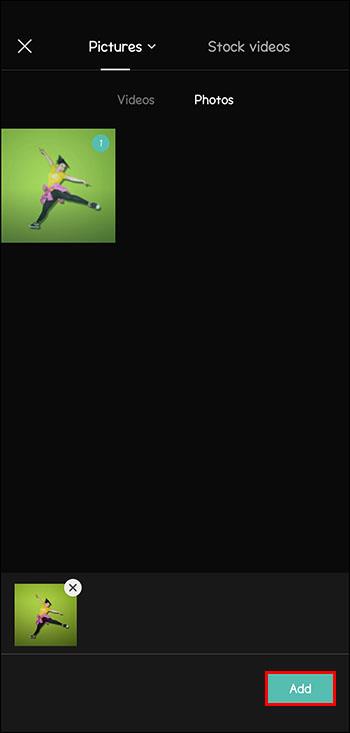
- Odaberite "Chroma Key" s dna zaslona.
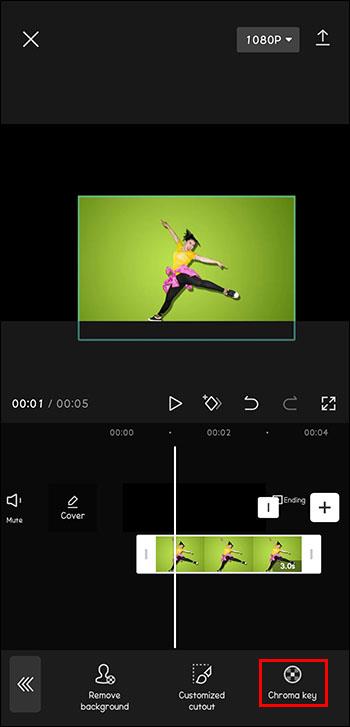
- Odaberite "Birač boja".
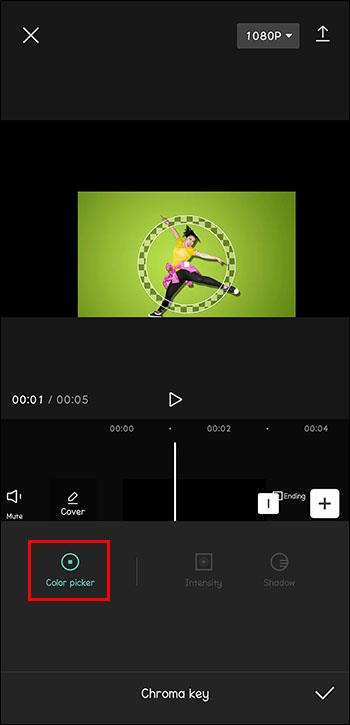
- Odaberite nijansu zelene za pozadinu.
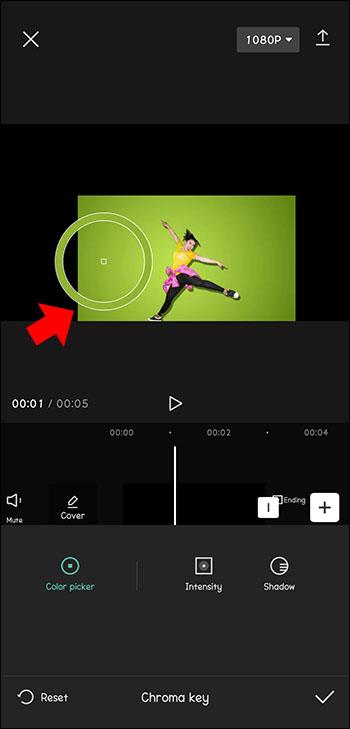
- Odaberite nijansu i intenzitet kako bi izgledalo realno i kliknite "Spremi".
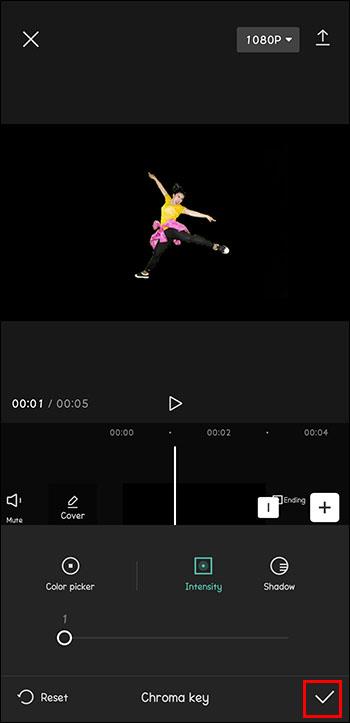
Sada ćete moći napraviti bilo koju vrstu videozapisa koju želite i pretvarati se da ste gdje god želite. Ovo će posebno dobro doći kreatorima društvenih medija jer njihov rad može učiniti jedinstvenijim i privlačnijim. Možete se pretvarati da ste u drugoj zemlji, ili čak na drugom planetu.
Uređivanje videozapisa čak i kada niste profesionalac
Mnogo je razloga za uređivanje videozapisa. To može biti iz osobnih razloga, da biste sačuvali posebne trenutke i podijelili ih s prijateljima. Također može biti u profesionalne svrhe, raditi kao kreator sadržaja. Mogućnosti su beskrajne, a potreba za ovim definitivno raste. A možda niste sigurni koje alate koristiti u tom procesu.
CapCut može pomoći sa svim vašim potrebama uređivanja. Omogućuje vam promjenu veličine vaših videozapisa, dodavanje glazbe, pozadine, titlova, filtara i mnoge druge stvari. Osim toga, posebno je popularan na TikToku. Dodavanje svih ovih navedenih značajki učinit će vaš rad istaknutijim u gomili. To bi moglo povećati vaš broj sljedbenika, koji su KPI vaše izvedbe na mreži.
Jeste li se ikada borili da obrnuto ne radi na CapCutu? Koje karakteristike vam se najviše sviđaju? Recite nam u odjeljku za komentare ispod.